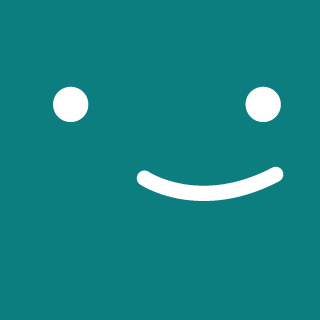1 min to read ETC
Grafana에서 Alert 설정하기 (Email 알림)
OS: Ubuntu18.04
Grafana: v6.7.3
Grafana Alerting
– 설정한 조건에 부합할 때 알림메세지를 구글의 smtp서버를 이용해 gmail로 받고자 한다.
시나리오
– 1. 보안 수준이 낮은 앱의 액세스 ON
– 2. SSMTP 설치 및 설정
– 3. grafana.ini 수정
– 4. Notification channel 생성, 적용
1. 보안 수준이 낮은 앱의 엑세스 ON
– https://myaccount.google.com/lesssecureapps
외부에서의 연결을 허용해야 하므로 아래 사진처럼 설정을 ON으로 바꿔준다.

2. SSMTP 설치 및 설정
– ssmtp에 관한 자세한 내용은 여기를 참고
– 2-1. 설치: $ sudo apt install ssmtp
– 2-2. conf파일 수정
$ sudo vi /etc/ssmtp/ssmtp.conf
# 추가
root=<user>@gmail.com
mailhub=smtp.gmail.com:587
hostname=<hostname>
FromLineOverride=YES
AuthUser=<user>@gmail.com
AuthPass=<password>
UseTLS=YES
UseSTARTTLS=YES
AuthPass부분에 자신의 비밀번호를 적어놓기 싫다면 여기를 참고하여 앱 비밀번호를 하나 만들어서 써넣자.
– 2-3. SSMTP 테스트
#!/usr/bin/env bash
$ echo 'test' |ssmtp <user>@gmail.com
자신의 gmail을 확인해보면 test라는 내용의 메일을 받았을 것.
3. grafana.ini 수정
– 3-1. grafana.ini를 열고
$ sudo vi `locate grafana.ini`
– 3-2. 아래 그림과 같이 수정
 마찬가지로 앱 비밀번호가 있다면 그것으로 써넣자.
마찬가지로 앱 비밀번호가 있다면 그것으로 써넣자.
– 3-3. grafana-server 재시작
$ sudo service grafana-server restart
4. Notification channel 생성, 적용
– 4-1. Notification channels 클릭

– 4-2. 아래 그림과 같이 channel을 새로 하나 만든다.
Addresses 부분은 알림을 받을 이메일을 적어놓는다.

dashboard에서 메모리부분 edit에서 설정한 Notifications를 적용한 그림
 최근 5분동안 사용중인 메모리가 7기가를 넘었을 때 Notification에서 설정한 메일로 알림을 발송하게 했다.
최근 5분동안 사용중인 메모리가 7기가를 넘었을 때 Notification에서 설정한 메일로 알림을 발송하게 했다.